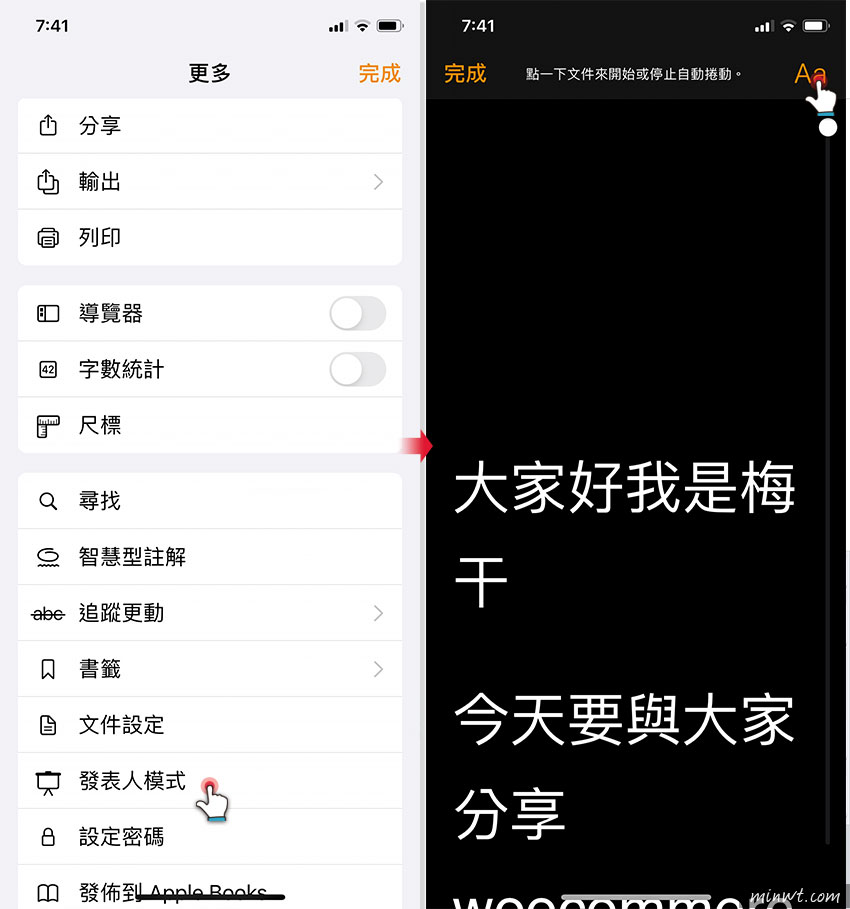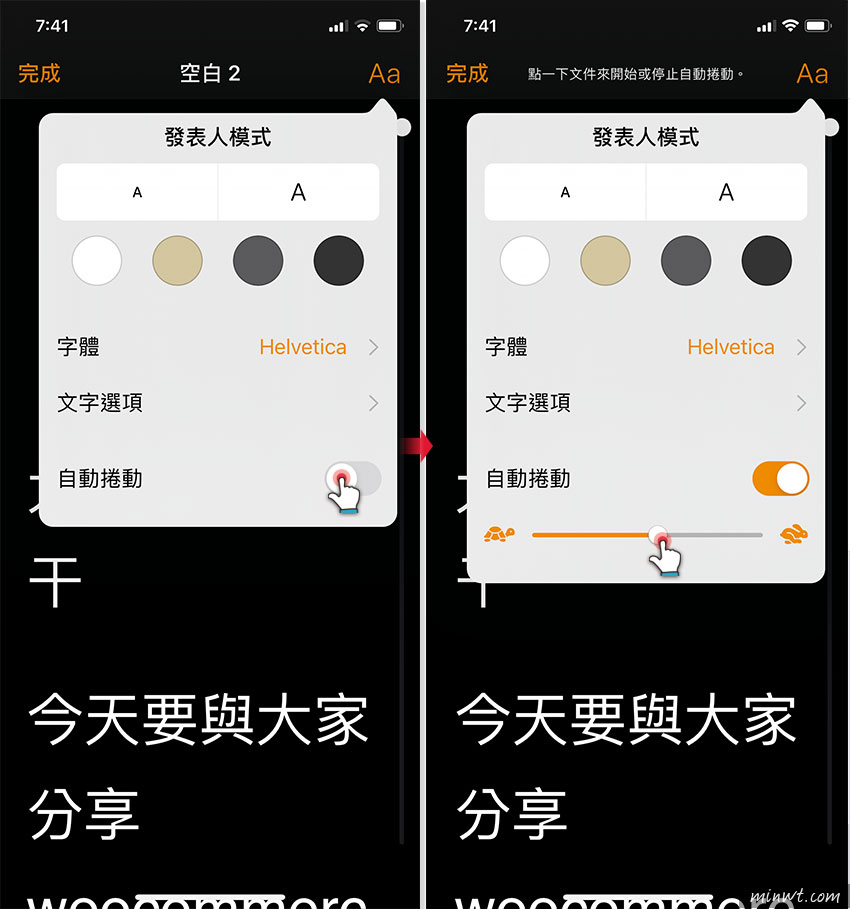Step1
首先開啟Pages,並建立一個空白文件,並將要提示的文字,打在空白的文件中,輸入完畢後,再按右上角的…圖示。

Step2
接著選擇「發表人模式」,這時畫面就會變成黑底白字,再點右上角的「Aa」圖示。
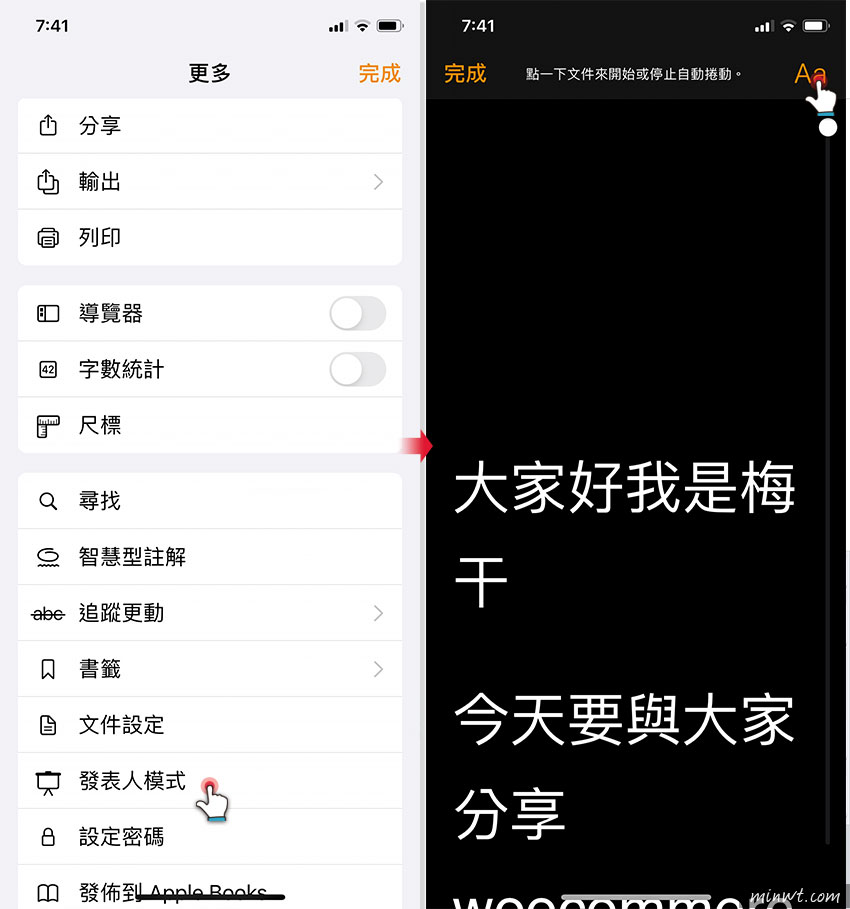
Step3
開啟發表人模式的設定面板後,將「自動捲動」的選項開啟,同時可由下方,設定播放的速度。
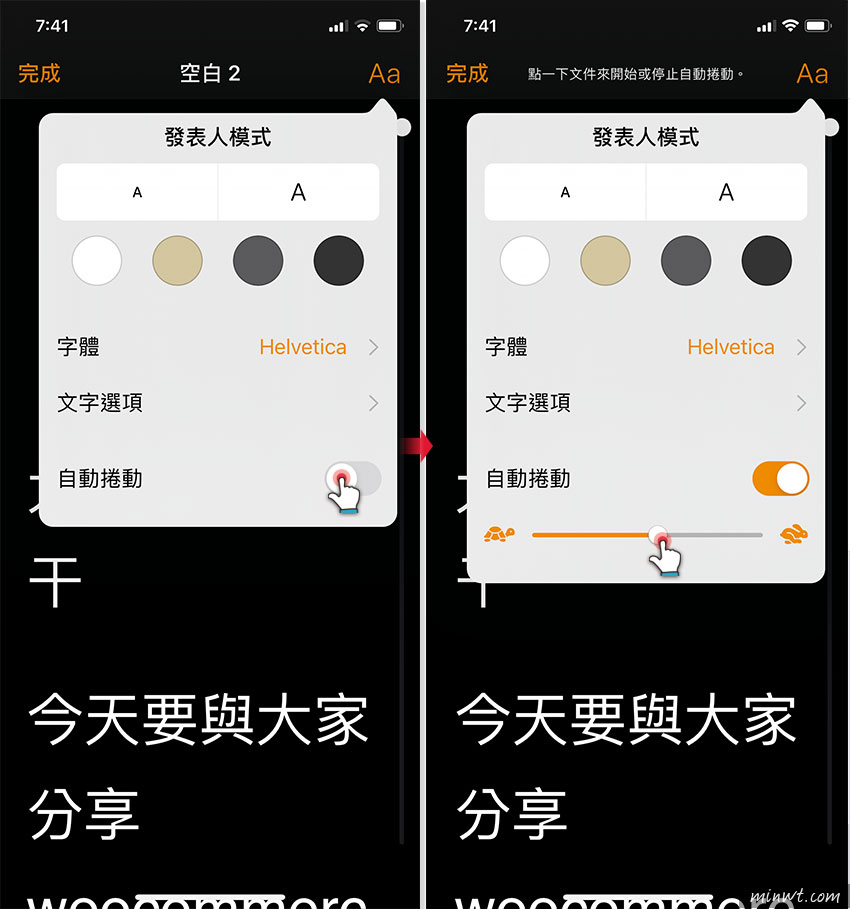
Step4
這樣就可變成一台字幕播放機啦!是不是超簡單的呀!有需要的朋友,也趕快學起來囉!


Step1
首先開啟Pages,並建立一個空白文件,並將要提示的文字,打在空白的文件中,輸入完畢後,再按右上角的…圖示。